Win7任务栏不显示预览窗口怎么办 Win7任务栏不显示预览窗口解决方法
- 更新日期:2023-02-03 16:38:15
- 来源:互联网
Win7任务栏不显示预览窗口怎么办?Win7任务栏不显示预览窗口解决方法是什么?最近有很多小伙伴在使用win7系统的时候,发现任务栏不显示预览窗口,不知道怎么去解决。需要打开运行窗口,输入命令打开本地组策略编辑器,然后选择关闭任务栏缩略图即可。接下来本站就带大家来详细了解一下Win7任务栏不显示预览窗口怎么办。
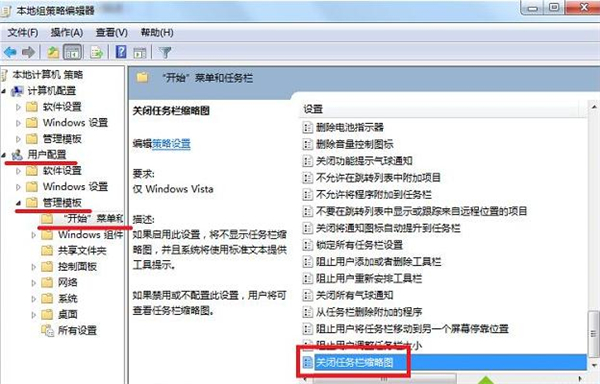
Win7任务栏不显示预览窗口解决方法:
1、"win+R"快捷键打开运行输入"gpedit.msc",回车打开。
2、进入组策略编辑器,依次点击左侧的"用户配置——管理模板——开始菜单和任务栏",然后找到右侧中的"关闭任务栏缩略图"打开。
3、最后在打开的窗口中将左上角的"已禁用"或"未配置"勾选上,点击确定保存即可。
如果设置之后还是没有解决问题的话,检查一下是不是因为开启了aero特效,只要在个性化设置中对aero主题进行设置就可以启用了。









